Apple iPod touch iOS 2.2 Manual de usuario Pagina 1
Busca en linea o descarga Manual de usuario para Jugadores Apple iPod touch iOS 2.2. Инструкция по эксплуатации Apple iPod touch iOS 2.2 Manual de usuario
- Pagina / 131
- Tabla de contenidos
- MARCADORES
- Руководство 1
- Содержание 2
- Глава: 5 Safari 3
- Глава: 6 Mail 3
- Глава: 7 Другие программы 3
- Глава: 8 Настройки 3
- Приложение B Другие ресурсы 4
- Введение 5
- Синхронизация с iTunes 6
- Глава 1 Введение 7 7
- 8 Глава 1 Введение 8
- Глава 1 Введение 9 9
- 10 Глава 1 Введение 10
- Настройка учетных записей 11
- 12 Глава 1 Введение 12
- Глава 1 Введение 13 13
- 14 Глава 1 Введение 14
- Основные сведения 15
- Кабель с разъемами Dock – USB 16
- Стереонаушники 16
- Полирующая ткань 16
- Значки статуса 17
- Экран «Домой» 18
- «Режим сна/Пробуждение» 21
- Кнопки громкости 22
- Сенсорный экран 23
- Алфавитный указатель 24
- Экранная клавиатура 25
- Клавиатуры для разных языков 27
- Предлагаемое слово 29
- Подключение к Интернету 30
- Аккумулятор 31
- Замена аккумулятора 32
- Перезапуск и сброс iPod touch 33
- Музыка и видео 34
- Загрузка музыки и подкастов 36
- Воспроизведение песен 37
- Просмотр всех дорожек альбома 41
- Настройка таймера сна 45
- Замена кнопок просмотра 46
- Просмотр подборок Starbucks 50
- Приобретение песен и альбомов 50
- App Store 53
- Экран «Информация» 55
- Загрузка программ 56
- Удаление программ App Store 56
- Написание отзывов 57
- Обновление программ 57
- Проверка купленных элементов 58
- Обновление учетной записи 59
- Просмотр веб-страниц 60
- Открытие веб-страниц 61
- Навигация по веб-страницам 62
- Открытие нескольких страниц 62
- Поиск в Интернете 63
- Закладки 64
- Веб-вырезки 65
- Отправка электронной почты 66
- Проверка и чтение почты 68
- Нажмите на вложенный 69
- Организация электронной почты 71
- 72 Глава 6 Mail 72
- Другие программы 73
- Получение маршрутов 76
- Серый = данные недоступны 78
- Красный = менее 25 миль в час 78
- Желтый = 25–50 миль в час 78
- Указатель 81
- Слайд-шоу 85
- Ответ на приглашение 88
- Количество приглашений 89
- Напоминания 90
- Просмотр календаря 90
- Поиск контактов 92
- Просмотр котировок акций 93
- Просмотр сводок погоды 94
- Калькулятор 95
- Стандартные функции памяти 96
- Клавиши научного калькулятора 96
- Мировые часы 98
- Будильники 99
- Nike + iPod 100
- Настройки 101
- Получение новых данных 102
- Основные настройки 103
- Об устройстве 104
- Службы местоположения 105
- Защита паролем 106
- Автоблокировка 106
- Ограничения 107
- Дата и время 108
- Клавиатура 108
- Региональные 109
- Сброс iPod touch 109
- Фотографии 111
- E-mail, Контакты, Календари 112
- Глава 8 Настройки 11 3 113
- Контакты 114
- Календарь 115
- Безопасность 115
- Разработчик 116
- Поиск и устранение неполадок 118
- Звук, музыка и видео 121
- Магазины iTunes Store 122
- Safari, Mail и «Контакты» 123
- Создание резервных копий 124
- Удаление резервной копии 125
- Изменение масштаба 127
- Другие ресурсы 128
- Apple и окружающая среда 130
Indice de contenidos
iPod touchРуководство пользователя
Календари ÂВозможна синхронизация календарей из таких программ, как iCal и Microsoft Entourage на компьютере Mac либо из Microsoft Outlook 2003 или 20
СекундомерИспользование секундомера для измерения времени события. 1 Нажмите «Секундомер». 2 Нажмите «Старт», чтобы включить секундомер. Â Для зап
101Настройки позволяют адаптировать программы iPod touch, задавать дату и время, конфигурировать сетевое подключение и регулировать другие парамет
Если Вы пытаетесь получить доступ к Интернету (например, используя Safari или Mail) и в зоне действия нет ранее использованных сетей Wi-Fi, можно наст
Глава 8 Настройки 103Когда активная доставка отключена или работает с учетными записями, которые не поддерживают активную доставку, данные все ж
Об устройствеВыберите «Основные» > «Об устройстве» для получения информации о iPod touch, включая следующие сведения:количество песен, видеофайлов
Глава 8 Настройки 105СетьПараметры «Сеть» предназначены для настройки подключения VPN (виртуальная частная сеть) или доступа Wi-Fi.Добавление но
Для экономии заряда аккумулятора отключайте службы размещения, когда они не используются.АвтоблокировкаПри блокировке iPod touch дисплей отключается,
Глава 8 Настройки 107ОграниченияМожно задать ограничения на содержимое iPod при использовании некоторых программ на iPod touch. Например, родите
Дата и времяЭти настройки применяются ко времени, отображаемому в строке состояния в верхней части экрана, а также к мировым часам и календарям.Настро
Глава 8 Настройки 109РегиональныеПараметры «Регион. настр.» предназначены для задания языка iPod touch, включения и отключения клавиатур для раз
Глава 1 Введение 11Предотвращение автоматической синхронизации для всех iPhone и iPod. В iTunes выберите «iTunes» > «Настройки» (на компьюте
При сбросе сетевых настроек список использовавшихся Вами ранее сетей и настройки VPN удаляются. Wi-Fi отключается, а затем снова включается, что приво
Глава 8 Настройки 111ВидеоНастройки «Видео» применяются к видеоматериалам, включая взятые напрокат фильмы. Можно задать место возобновления восп
E-mail, Контакты, КалендариИспользуйте параметры «E-mail, Контакты, Календари» для настройки учетных записей iPod touch: Microsoft Exchange; ÂMobileMe
Глава 8 Настройки 11 3 Â Для настройки параметров почтового сервера нажмите «Имя узла», «Имя пользователя» или «Пароль» в области «Сервер входящ
Настройка iPod touch на отображение полей «Кому» и «Копия» в списках сообщений. Выберите «E-mail, Контакты, Календари», затем включите или отключите п
Глава 8 Настройки 11 5КалендарьНастройка звуковых уведомлений при получении приглашения на встречу. Выберите «E-mail, Контакты, Календари», зат
JavaScript дает возможность веб-программистам управлять элементами страницы; например, на странице, использующей JavaScript, можно отобразить текущую
Глава 8 Настройки 11 7Nike + iPodИспользуйте настройки Nike + iPod для управления датчиком Nike + iPod (продается отдельно). Функция Nike + iPod
11 8Основные неполадкиОтображается символ низкого заряда аккумулятораВ iPod touch недостаточно энергии и его необходимо перезарядить в течение десят
Приложение A Поиск и устранение неполадок 11 9После сброса iPod touch не реагирует на вводСбросьте настройки iPod touch. На экране «Домой» выбер
Добавление учетной записи в iPod touch 1 На экране «Домой» устройства iPod touch нажмите «Настройки». 2 Нажмите «E-mail, Контакты, Календари», затем
12 0 Приложение A Поиск и устранение неполадокКонтакты, календари или закладки не синхронизируютсяЗагрузите со страницы www.apple.com/ru/itun
Приложение A Поиск и устранение неполадок 121Yahoo!; или Адресная книга Google не синхронизируетсяiTunes не может соединиться с Yahoo! или Googl
12 2 Приложение A Поиск и устранение неполадокMP3 Variable Bit Rate (VBR) ÂWAV ÂAA (audible.com речь, форматы 2, 3 и 4) ÂAAX (audible.com реч
Приложение A Поиск и устранение неполадок 12 3 Safari, Mail и «Контакты»Вложение электронной почты не открываетсяВозможно, не поддерживается дан
12 4 Приложение A Поиск и устранение неполадокРезервное копирование информации iPod touchiTunes создает резервные копии настроек, загруженных
Приложение A Поиск и устранение неполадок 12 5Восстановление из резервной копииМожно восстановить параметры настройки, загруженные программы и д
12 6 Приложение A Поиск и устранение неполадокПодробнее о резервных копиях, содержащих настройки и информацию, хранящуюся в резервной копии,
Приложение A Поиск и устранение неполадок 12 7Функции облегчения работы с iPod touchСледующие функции могут облегчить использование iPod touch п
12 8Информация по безопасности, программному обеспечению и обслуживаниюВ следующей таблице указывается, где можно получить относящуюся к iPod touch
Приложение B Другие ресурсы 12 9Информация по теме Выполните следующие действияГарантийное обслуживание Прежде всего, воспользуйтесь рекомендаци
Глава 1 Введение 13Учетные записи с активной доставкойMobileMe, Microsoft Exchange и Yahoo! Mail являются учетными записями с активной доставкой
13 0 Приложение B Другие ресурсыЗамена аккумулятора Перезаряжаемый аккумулятор iPod touch подлежит замене только авторизованным поставщиком
© 2008 Apple Inc. Все права защищены. KApple, логотип Apple, AirPort, Cover Flow, FireWire, iCal, iPhoto, iPod, iTunes, Keynote, Mac, Macintosh, Mac O
Важно: Может появиться запрос для проверки, является ли профиль конфигурации надежным. Если у Вас есть сомнения, перед установкой профиля конфигураци
15iPod touch: краткое знакомствоКнопка «Режим сна/Пробуждение»Кнопки громкостиРазъем для наушниковРазъем док-станцииАнтенна Wi-FiКнопка «Домой»Дин
Прилагающиеся к iPod touch аксессуарыКабель с разъемами Dock – USBСтереонаушникиПолирующая тканьiPodАксессуар НазначениеСтереонаушники с микрофоном Пр
Глава 2 Основные сведения 17Значки статусаЗначки в строке статуса вверху экрана предоставляют информацию об iPod touch.Значок статуса Что означа
Экран «Домой»Кнопка «Домой» позволяет в любой момент перейти на экран «Домой», на котором представлены программы iPod touch. Нажмите значок любой пр
Глава 2 Основные сведения 19MailiPod touch работает с MobileMe, Microsoft Exchange и многими другими популярными системами электронной почты, в
5 Глава: 1 Введение5 Что Вам необходимо5 Регистрация iPod touch6 Синхронизация с iTunes11 Учетные записи для Mail, Контактов и Календаря13 Уст
НастройкиРазмещение всех настроек iPod touch в одном удобном месте. Можно задать предельную громкость по своему выбору для комфортного прослушивания.
Глава 2 Основные сведения 21Можно создать до девяти экранов. Число точек над Dock показывает число экранов и показывает, какой экран Вы просматр
Блокировка iPod touch Нажмите кнопку «Режим сна/Пробуждение».Разблокировка iPod touch Нажмите кнопку «Домой» или кнопку «Режим сна/Пробуждение», зате
Глава 2 Основные сведения 23Сенсорный экранЭлементы управления на сенсорном экране iPod touch динамически меняются в зависимости от выполняемой
Можно дождаться остановки прокрутки либо нажать на экран в любом месте для мгновенной остановки. Легкий удар или прикосновение к экрану для остановки
Глава 2 Основные сведения 25Увеличение и уменьшение масштабаПри просмотре фотографий, веб-страниц, электронной почты и карт можно увеличивать и
Ввести прописную букву Прежде чем нажать на письмо, нажмите клавишу Shift .Быстро ввести точку и пробел Дважды нажмите клавишу пробела. (Эту возможнос
Глава 2 Основные сведения 27Клавиатуры для разных языковВ iPod touch предусмотрены клавиатуры, которые позволяют вводить текст на множестве разл
Ввод упрощенных китайских иероглифов метдом ПиньиньИспользуйте клавиатуру QWERTY для ввода китайских символов методом Пиньинь. По мере ввода отображаю
Глава 2 Основные сведения 29СловарьДля многих языков iPod touch предоставляет словари, которые помогут Вам ввести текст. При активизации поддерж
Содержание 360 Глава: 5 Safari60 Просмотр веб-страниц63 Поиск в Интернете64 Закладки65 Веб-вырезки66 Глава: 6 Mail66 Настройка учетных за
Подключение к ИнтернетуiPod touch подключается к сети Интернет посредством сетей Wi-Fi . iPod touch может подключаться к сети AirPort и другим сетям
Глава 2 Основные сведения 31АккумуляторiPod touch имеет внутренний заряжаемый аккумулятор.Зарядка аккумулятораПРЕДУПРЕЖДЕНИЕ: Важную информацию
32 Глава 2 Основные сведенияилиОбеспечение максимального срока службы аккумулятораiPod touch использует литий-ионный аккумуляторы. Чтобы узнат
Перезапуск и сброс iPod touchПри возникновении неполадок проблема, скорее всего, будет устранена при перезапуске и сбросе iPod touch.Перезапуск iPod t
34iPod touch синхронизируется с iTunes на компьютере для получения песен, видеороликов и других материалов, которые Вы собрали в своей медиатеке iTu
Глава 3 Музыка и видео 35Если в Вашей медиатеке больше песен, чем может поместиться на iPod touch, iTunes предложит Вам создать специальный плей
Загрузка музыки и подкастовПоддержку iTunes Wi-Fi Music Store в iPod touch можно использовать для приобретения и загрузки песен и альбомов непосредств
Глава 3 Музыка и видео 37ПРЕДУПРЕЖДЕНИЕ: Информацию о том, как не допустить ухудшения слуха, см. в Руководстве по продукту на веб-сайте по адре
Перейти к следующей или предыдущей песне или главе аудиокниги или подкастаДля пропуска предыдущей песни дважды нажмите . Нажмите для пропуска следу
Глава 3 Музыка и видео 39Настроить iPod touch на повтор песен Нажмите . Еще раз нажмите для настройки iPod touch на повтор только текущей пес
4 Содержание123 Safari, Mail и «Контакты»124 Резервное копирование информации iPod touch126 Обновление и восстановление ПО iPod touch127 Фун
Просмотр обложек альбомов в Cover FlowПросматривая музыкальные объекты, Вы можете поворачивать iPod touch, чтобы увидеть контент iTunes в Cover Flow и
Глава 3 Музыка и видео 41Просмотр всех дорожек альбомаПросмотр всех дорожек альбома, содержащего текущую песню. На экране «Сейчас исполняется»
Можно создать и сохранить произвольное количество плейлистов Genius. Если Вы сохраните плейлист Genius, созданный на iPod touch, он будет перенесен в
Глава 3 Музыка и видео 43 Â Для добавления песен нажмите .ВидеоiPod touch позволяет просматривать видеоматериалы, например фильмы, музыкальные
Перейти к предыдущей или следующей главе (при наличии глав)Нажмите для пропуска предыдущей части. Нажмите для пропуска следующей части.Запустить во
Глава 3 Музыка и видео 45Просмотр видео на телевизореВы можете подсоединить iPod touch к телевизору и смотреть видео на большом экране. Использу
Замена кнопок просмотраМожно заменить кнопки «Плейлист», «Артисты», «Песни» и «Видео» в нижней части экрана другими кнопками, которые используются чащ
47iTunes Wi-Fi Music StoreВы можете выполнять поиск, предварительно просматривать, покупать и загружать песни и альбомы из iTunes Wi-Fi Music Stor
Просмотр горячей десятки песен и альбомов. Нажмите «Топ-10», затем выберите категорию и нажмите «Лучшие песни» или «Лучшие альбомы».Просмотр по катег
Глава 4 iTunes и App Store 49Поиск песен, альбомов и подкастов. Нажмите «Поиск», нажмите поле поиска и введите одно или несколько слов, затем н
5·ПРЕДУПРЕЖДЕНИЕ: Чтобы избежать вреда для здоровья, прочтите все инструкции по эксплуатации в данном руководстве и информацию о технике безопасно
Просмотр подборок StarbucksВ случае присоединения к сети Wi-Fi «Starbucks» в кафе Starbucks (доступны только в США) в нижней части экрана рядом с пунк
Глава 4 iTunes и App Store 51Если при последней синхронизации с iPod touch Вы выполнили вход в свою учетную запись iTunes Store в iTunes, иденти
Видеоподкасты отображаются на широком экране с элементами управления воспроизведением.Загрузка подкаста. Нажмите кнопку «Free», затем нажмите «Downlo
Глава 4 iTunes и App Store 53App StoreМожно выполнять поиск, просматривать списки, знакомиться с обзорами, покупать и загружать программы из App
Просмотр 25 лучших программ. Нажмите «Топ-25», затем прокрутите список программ.Поиск программ. Нажмите «Поиск», нажмите на поле поиска и введите од
Глава 4 iTunes и App Store 55Экран «Информация»Нажмите любую программу в списке для получения дополнительной информации, например, цены программ
Загрузка программПосле нахождения требуемой программы в App Store можно купить и загрузить ее на iPod touch. Если программа является бесплатной, ее мо
Глава 4 iTunes и App Store 57 3 Нажмите «Удалить», затем нажмите кнопку «Домой» для сохранения расположения значков.Для перезаписи данных, ас
При попытке обновления программы, приобретенной с использованием другой учетной записи iTunes Store, для загрузки программы потребуется ввести идентиф
Глава 4 iTunes и App Store 59Плейлист «Куплено» отображает все Ваши покупки. Однако по причине того, что Вы можете добавлять объекты в этот спис
Регистрация iPod touch 1 Загрузите со страницы www.itunes.com/download и установите (или переустановите) последнюю версию iTunes. 2 Подсоедините iPo
60Safari позволяет работать в Интернете и просматривать веб-страницы на iPod touch так же, как на компьютере. Вы можете создать закладки на iPod tou
Глава 5 Safari 61Открытие веб-страницОткрытие веб-страницы. Нажмите поле адреса (на левой стороне строки заголовка), затем наберите веб-адрес и
Навигация по веб-страницамСсылки на веб-страницах обычно служат для перемещения по сети Интернет.Переход по ссылке на веб-странице. Нажмите ссылку.Сс
Глава 5 Safari 63Закрытие страницы. Нажмите и нажмите . Единственную открытую страницу закрыть невозможно.Ввод текста и заполнение формНекот
ЗакладкиВеб-страницы, к которым Вы хотите вернуться позднее, можно пометить закладками.Создание закладки для веб-страницы. Откройте страницу и нажмит
Глава 5 Safari 65Веб-вырезкиДля быстрого доступа к избранным веб-сайтам добавьте веб-вырезки на экран «Домой». Веб-вырезки отображаются на экран
66Программа Mail совместимо с MobileMe, Microsoft Exchange и множеством популярных систем электронной почты — включая Yahoo! Mail, почту Google и AO
Глава 6 Mail 67В процессе ввода адреса электронной почты ниже отображаются подходящие адреса из списка контактов. Нажмите на адрес для его добав
Проверка и чтение почтыНа значке Mail отображается общее количество непрочитанных сообщений, содержащихся в папках входящей почты. У Вас могут быть и
Глава 6 Mail 69Увеличение фрагмента сообщения Дважды нажмите на фрагменте сообщения для его увеличения. Повторное двойное нажатие служит для уме
Глава 1 Введение 7закладок веб-страниц; Âпрограмм, купленных или загруженных из iTunes Store. ÂВы можете изменить настройки синхронизации в любо
Можно просматривать вложения в книжной или альбомной ориентации. Если формат прикрепленного файла не поддерживается iPod touch, Вы увидите имя файла,
Глава 6 Mail 71Пометка сообщения как непрочитанного Откройте сообщение и нажмите «Пометить как непрочитанное».Голубая точка отображается рядом
Перемещение сообщения в другой почтовый ящик или папку. Во время просмотра сообщения нажмите , затем выберите почтовый ящик или папку.Перемещение не
73КартыПрограмма «Карты» предоставляет карты улиц, фотографии со спутника и гибридные представления местности во многих странах мира. Предусмотрен
Местоположение обозначается булавкой. Нажмите на булавку, чтобы увидеть название или описание местоположения.Нажмите , чтобы получить информаци
Глава 7 Другие программы 75Использование булавки. Нажмите , затем нажмите «Переместить булавку».Булавка переместится в нижнюю часть карты, пос
Для возврата в режим просмотра карты нажмите «Карта».Просмотр местоположения адреса из Вашего списка контактовНажмите в поле поиска, затем нажмите «
Глава 7 Другие программы 77 2 Введите начальную и конечную точки в поля «Старт» и «Конец». По умолчанию iPod touch начинает отображать информац
Отображение недавно просмотренных маршрутов. Нажмите в поле поиска, затем нажмите «Последние».Отображение информации о движении на дорогахЕсли эта
Глава 7 Другие программы 79Поиск компании без предварительного поиска местоположения. Введите, например,ресторан сан-франциско калифорния Âкорп
Настройка синхронизации с iTunes. 1 Подсоедините iPod touch к своему компьютеру и откройте программу iTunes (если оно не открылось автоматически). 2
Поиск и просмотр видеоматериалаМожно просматривать список материалов на YouTube или выполнять поиск видео, которые Вы хотите просмотреть.Просмотр виде
Глава 7 Другие программы 81Управление воспроизведением видеоКогда начинается воспроизведение видео, элементы управления исчезают с экрана и не м
Создать закладку для видео Нажмите рядом с видеороликом и нажмите «Закладка». Либо начните воспроизведение видеоролика и нажмите . Для просмотра спи
Глава 7 Другие программы 83Во время просмотра списка видео нажмите «Еще» для доступа к кнопкам просмотра, которые не отображаются.Добавление соб
Просмотр фотографии в альбомной ориентации. Поверните iPod touch на бок. Фотография автоматически поворачивается и, если она имеет альбомный формат,
Глава 7 Другие программы 85Слайд-шоуВозможен просмотр фотографий в форме слайд-шоу с фоновой музыкой.Просмотр фотографий в режиме слайд-шоу. Вы
ОбоиФоновое изображение обоев отображается при разблокировке iPod touch.Использование фотографии в качестве обоев. 1 Выберите любую фотографию и на
Глава 7 Другие программы 87Подробнее о создании галереи см. в справке MobileMe.Отправка фотографии в свою галерею. Выберите любую фотографию и
Добавление событий календаря в iPod touchМожно добавлять и редактировать события календаря непосредственно на iPod touch.Добавление события. Нажмите
Глава 7 Другие программы 89Количество приглашений на встречуОтвет на приглашения в программе «Календарь». 1 Нажмите приглашение на встречу в ка
Глава 1 Введение 9Выберите «Синхронизировать только отмеченные песни и видео», если требуется синхронизировать только элементы, по отдельности о
Нажмите «Добавить комментарии» для добавления комментариев в электронное Âписьмо с ответом организатору встречи. Ваши комментарии также будут отображ
Глава 7 Другие программы 91 Â Представление «Месяц»: нажмите день для просмотра событий. Нажмите или для просмотра предыдущего или следующего
Поиск контактовВ контактах iPod touch можно осуществлять поиск по имени, фамилии и названию компании. Если на iPod touch Вы настроили учетную запись M
Глава 7 Другие программы 93АкцииПрограмма «Акции» позволяет просматривать последние известные котировки выбранных акций. Чтобы использовать «Акц
ПогодаПрограмма «Погода» позволяет узнать текущую температуру и прогноз погоды на шесть дней для одного или нескольких городов мира.Чтобы использовать
Глава 7 Другие программы 95Получение дополнительной информации о погодеМожно просмотреть более подробный прогноз погоды, новости и веб-сайты, от
Стандартные функции памяти Â C: нажмите для очистки отображаемого числа. Â MC: нажмите для очистки памяти. Â M+: нажмите для добавления отображаемо
Глава 7 Другие программы 97% Вычисляет проценты, добавляет наценки и вычитает скидки. Для вычисления процента эту функцию следует использовать с
cosh-1Вычисляет обратный гиперболический косинус числа. (Функция доступна после нажатия кнопки 2nd.)tanh Вычисляет гиперболический тангенс числа.tanh-
Глава 7 Другие программы 99Если не удается найти какой-то город, выберите другой крупный город в том же часовом поясе.Удаление часов. Нажмите «
Mas documentos para Jugadores Apple iPod touch iOS 2.2
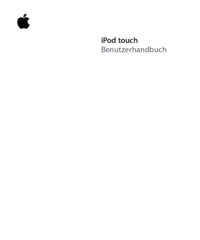


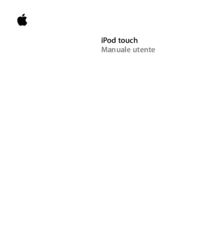
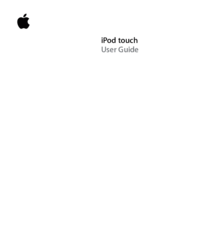


 (161 paginas)
(161 paginas) (131 paginas)
(131 paginas) (196 paginas)
(196 paginas) (68 paginas)
(68 paginas) (141 paginas)
(141 paginas) (152 paginas)
(152 paginas)







Comentarios a estos manuales